De asemenea, puteți crea fișierele jurnal VLC dacă nu sunt prezente pe dispozitivul dvs
- VLC permite utilizatorilor să își verifice istoricul în fișierele jurnal pentru a remedia erorile cu aplicația.
- Jurnalul conține toate activitățile și evenimentele din aplicație și este posibil să ștergeți fișierul de pe dispozitiv.
- Puteți vizualiza locația jurnalului folosind fila Instrument din aplicație.
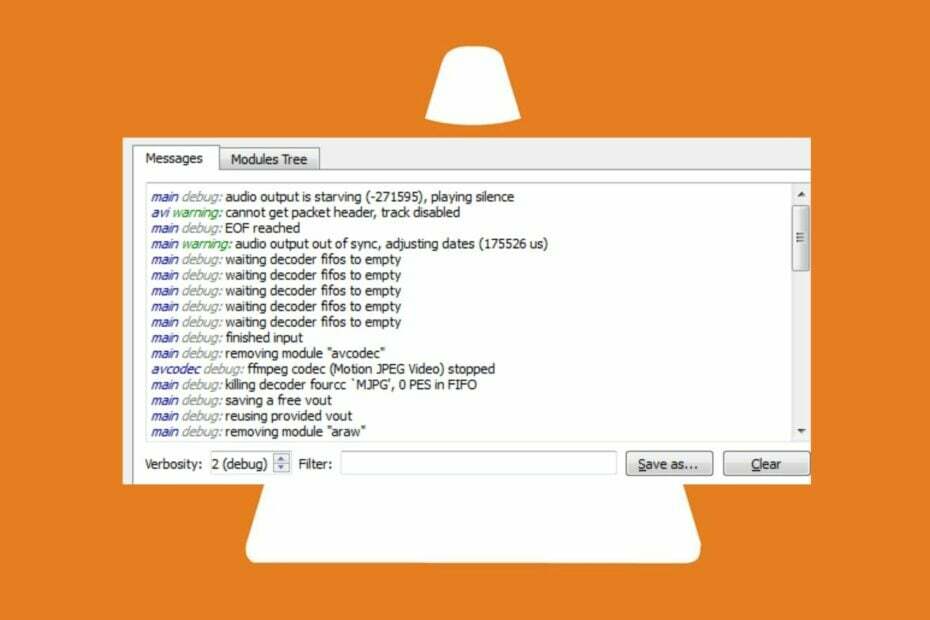
XINSTALAȚI FÂND CLIC PE DESCARCARE FIȘIER
- Descărcați Fortect și instalați-l pe computerul dvs.
- Începeți procesul de scanare al instrumentului pentru a căuta fișiere corupte care sunt sursa problemei tale.
- Faceți clic dreapta pe Începeți reparația astfel încât instrumentul ar putea porni algoritmul de reparare.
- Fortect a fost descărcat de 0 cititorii luna aceasta.
Caracteristica fișier jurnal din VLC stochează evenimente și permite utilizatorilor să verifice fișierele jurnal pentru depanare. Cu toate acestea, pentru mulți utilizatori le este greu să găsească fișierele jurnal ori de câte ori este nevoie. Deci, acest articol va explora cele mai rapide modalități de a vizualiza fișierele jurnal VLC.
Alternativ, puteți citi despre Remedierea erorilor cu VLC nu poate deschide MRL pe dispozitivul dvs.
Ce este un fișier jurnal VLC?
Un fișier jurnal VLC conține o descriere detaliată a activităților și evenimentelor de pe VLC media player. Este creat de VLC atunci când este în uz, iar informațiile sale detaliate pot include acțiunile jucătorului, cum ar fi fișierele redate, pachete de codec video utilizate și orice erori care apar în timpul redării.
Pot șterge fișierul jurnal VLC?
Da, puteți șterge fișierul jurnal VLC. Ștergerea fișierului jurnal nu va afecta playerul media VLC sau funcționalitatea acestuia.
Cu toate acestea, dacă întâmpinați probleme cu VLC media player, fișierul jurnal poate conține informații valoroase pentru a vă ajuta să diagnosticați și să remediați problema. În acest caz, este recomandabil să faceți o copie de rezervă a fișierului înainte de a-l șterge.
Cum pot vedea fișierul jurnal VLC?
1. Vizualizați fișierul jurnal VLC direct în playerul VLC
- Lansați VLC Player pe calculatorul tau.
- Selectează Instrument fila din meniul bară și faceți clic pe Mesaje din meniul derulant pentru a deschide jurnalul de erori.
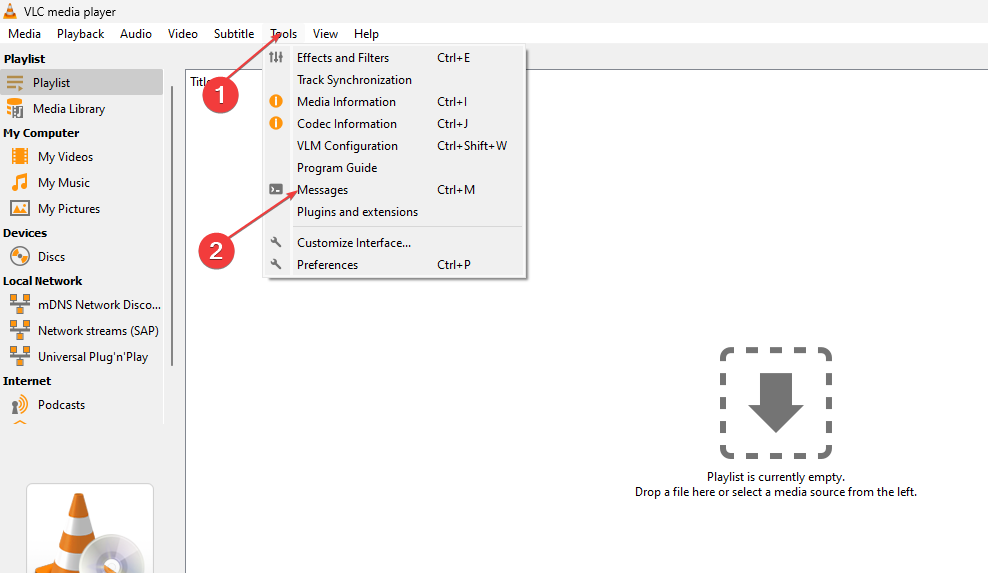
- Veți vedea toate evenimentele de la ultima dată când ați folosit VLC Player pe noua pagină.
- Dacă doriți să salvați fișierul jurnal, faceți clic pe Salvează ca butonul pentru a extrage jurnalul de erori pe computer.
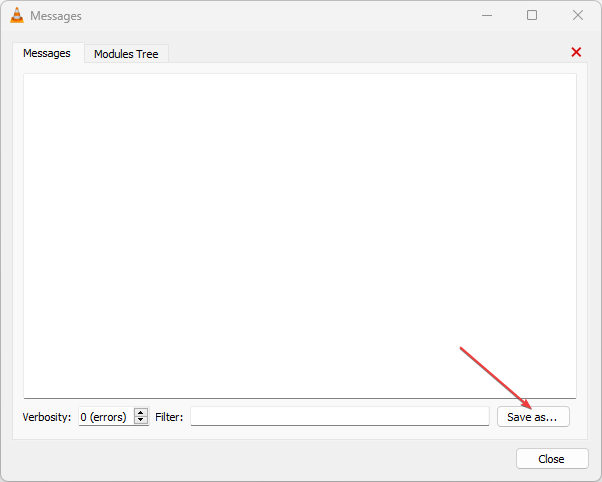
Extragerea fișierului jurnal vă permite să îl partajați cu alți utilizatori și să îl utilizați în alte scopuri.
Cu toate acestea, dacă nu puteți găsi fișierul jurnal pe VLC Player, puteți crea unul nou pentru a stoca detaliile evenimentelor în aplicație. Urmați pașii de mai jos pentru a crea un nou fișier jurnal și pentru a-l vizualiza:
2. Vizualizați fișierul jurnal VLC creând un nou fișier jurnal
- Lansați VLC Player aplicația pe computer.
- Selectează Instrument din bara de meniu, apoi faceți clic pe Preferințe.
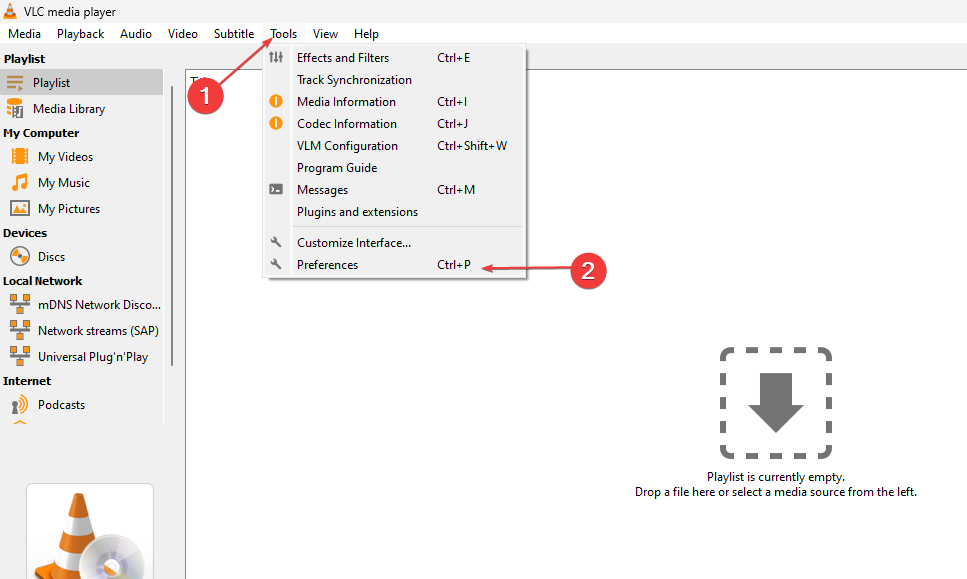
- Navigați la Afișați setările fila, apoi faceți clic pe butonul radio pentru Toate opțiunile.
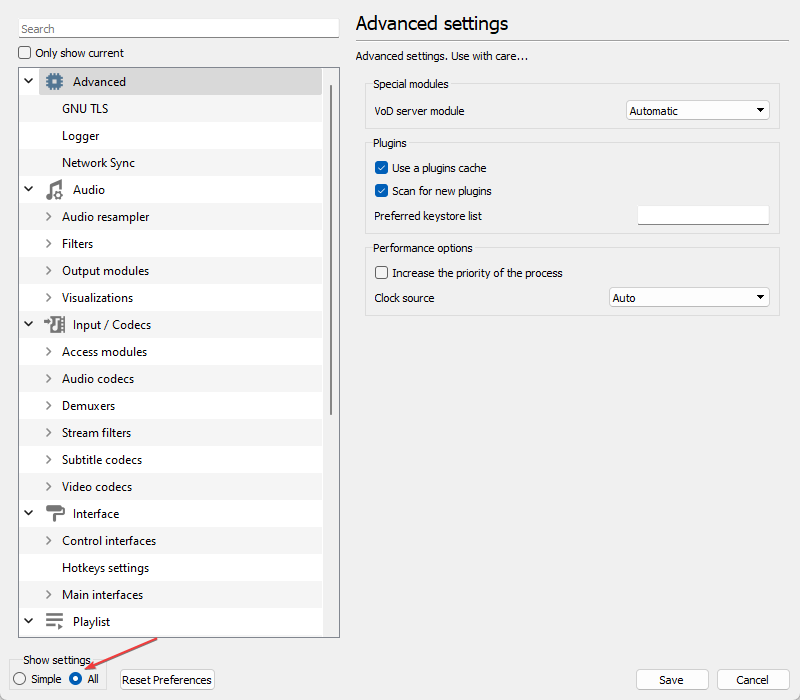
- Bifați caseta pentru Conectați-vă la fișier în panoul din dreapta, apoi faceți clic pe butonul drop-down lângă Alegeți formatul jurnalului și selectați oricare HTML sau text.
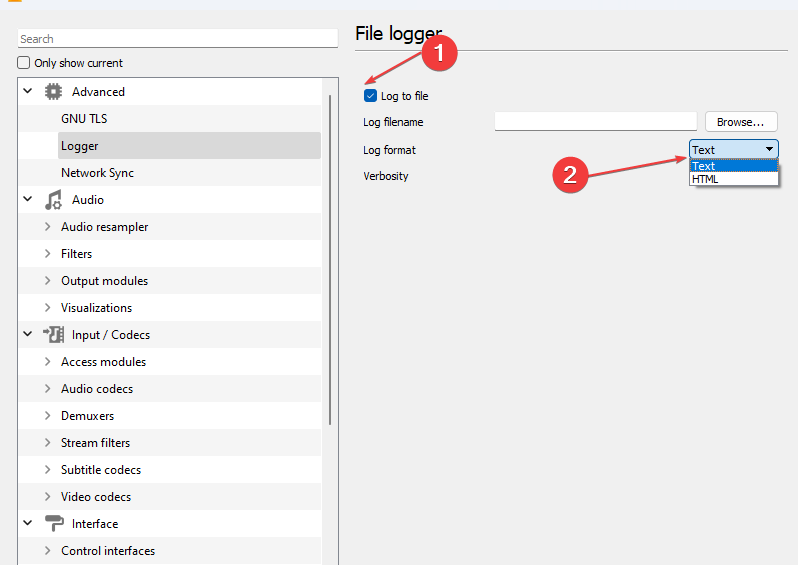
- Faceți clic pe Naviga butonul și creați jurnalul și setați locația corectă a jurnalului.
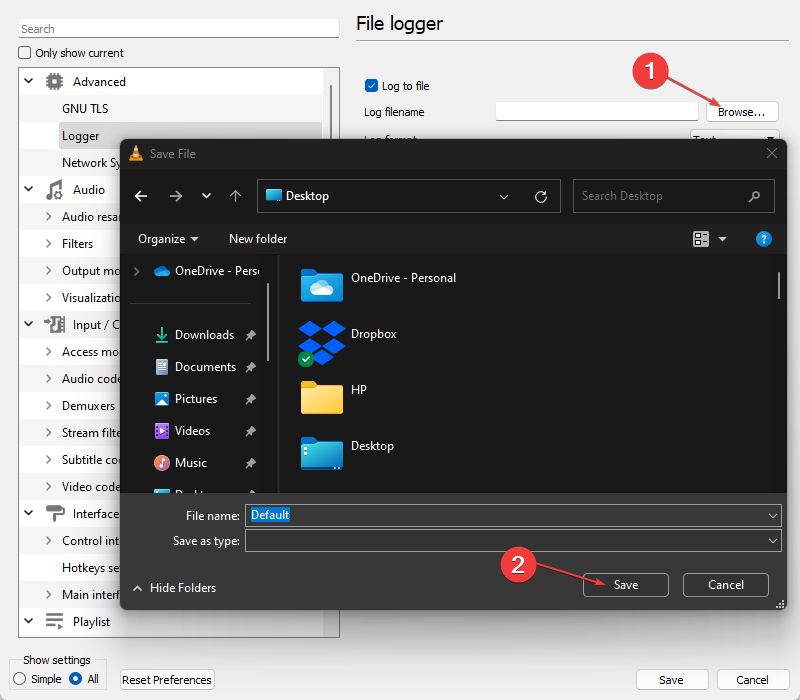
- Du-te la Verbositate fila, apoi selectați Info.
- Apasă pe Salvați butonul pentru a păstra modificările.
- Cum să sortați fotografiile după nume în Windows 10 și 11
- Cum să remediați citirea cu voce tare în Microsoft Word nu funcționează
- Xlookup vs Vlookup: de ce să folosiți unul peste celălalt?
- VLC nu a putut deschide codificatorul audio MP4A [Eroare remediată]
- Cum să ștergeți un cont Instagram piratat
Crearea fișierului jurnal permite logger-ului de fișiere VLC să înregistreze orice eroare care apare la pornirea sau utilizarea VLC în fișierul pe care l-ați creat.
În concluzie, puteți citi despre cum să remediați audio nu funcționează în VLC. De asemenea, consultați ghidul nostru despre cum să remediați VLC care nu funcționează pe Windows 11.
Dacă aveți întrebări și sugestii suplimentare cu privire la acest ghid, vă rugăm să le trimiteți în secțiunea de comentarii.
Încă mai întâmpinați probleme?
SPONSORIZAT
Dacă sugestiile de mai sus nu ți-au rezolvat problema, computerul poate întâmpina probleme mai grave cu Windows. Vă sugerăm să alegeți o soluție all-in-one, cum ar fi Fortect pentru a rezolva problemele eficient. După instalare, faceți clic pe butonul Vizualizați&Remediați butonul și apoi apăsați Începeți reparația.
![FIX: VLC player pixelat video [MKV, AVI, MP4]](/f/81447cd10b0351908643dcf19a999ffa.jpg?width=300&height=460)

